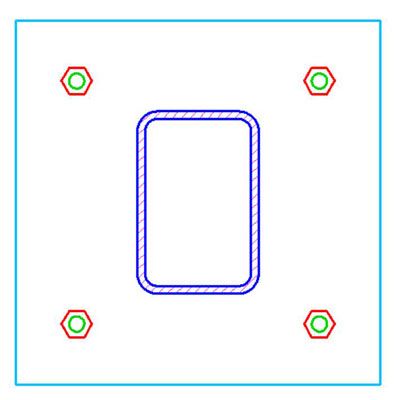Comment ajouter des hachures à un dessin dans AutoCAD 2,014
Une tâche d'édition vous pouvez avoir besoin d'effectuer dans AutoCAD 2014 ajoutant hachures à l'espace entre les bords intérieurs et extérieurs de la colonne. Les lignes de hachure indiquent que le dessin montre une coupe transversale de la colonne. Pour ce faire, suivez ces étapes:
Éteignez SNAP, ORTHO, et les modes ACCROBJ en cliquant sur leurs boutons respectifs sur la barre d'état jusqu'à ce qu'ils semblent estompées.
Sélectionnez la couche Hatch dans la liste déroulante calque en bas du panneau Calques sur l'onglet Accueil.
Sur le panneau de pioche de l'onglet Accueil, cliquez sur le bouton Hatch - celui qui montre l'hachures bien l'intérieur d'un carré.
L'onglet Hatch Création apparaît sur le ruban. Notez que le ruban a maintenant une barre verte lumière au fond et que tous les panneaux montrer maintenant les actions liées à la création et la mise en forme trappe.
Sur le panneau de l'onglet Motif de Hatch Création, cliquez sur le bouton Motif Hatch et sélectionnez ANSI31. Puis ajuster l'échelle de la trappe.
Selon la résolution de l'écran, les panneaux peuvent montrer plus ou moins d'informations. Vous pouvez voir un échantillon ANSI31 sans avoir à cliquer sur le bouton Motif Hatch.
L'échantillon de ANSI31 est l'American National Standards Institute (ANSI) numéro de modèle standard 31 (“ ANSI 31 ”) et non “ ANS 131. ”
Déplacez la croix sur les objets de dessin.
Un aperçu en direct vous montre le résultat si vous cliquez à la position du réticule actuelle. AutoCAD vous invite:
Choisissez le point ou interne [Sélectionner les objets / Undo / Paramètres]: Déplacez le réticule de sorte qu'ils sont entre l'intérieur et les bords extérieurs de la colonne. Agrandir si vous avez besoin de se rapprocher.
L'aperçu en direct montre le motif de hachures ANSI31 remplissant l'espace entre les deux rectangles en filets. Aperçu en direct vous montre non seulement le modèle, mais vous permet également de prévisualiser l'angle de la trappe et l'échelle. Dans ce cas, il semble que le motif de hachures peut-être trop bien.
Dans la boîte de l'échelle de la fenêtre Propriétés de l'onglet Hatch Création, modifiez la valeur à 5 et appuyez sur TAB pour le confirmer.
Déplacez le curseur vers la zone entre les deux rectangles filets pour prévisualiser à nouveau la trappe. Si cela semble bon, cliquez dans la zone hachurée pour confirmer l'objet de hachures, puis appuyez sur Entrée pour terminer la commande.
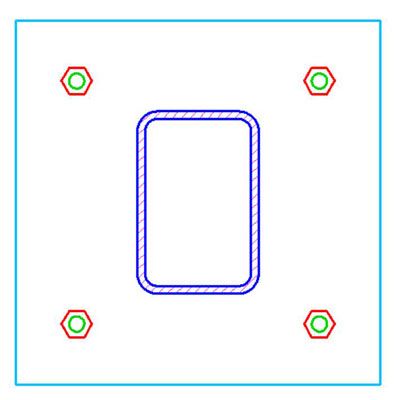
Parfait! Mais supposons que l'ingénieur de noisette a décidé que la colonne doit mesurer 18 x 18 pouces plutôt que de 12 x 18 pouces. Par conséquent, la plaque de base est trop petite, et les boulons d'ancrage sont au mauvais endroit.
Si vous rédigiez à partir de papier sur la planche à dessin, vous souhaitez retirer la gomme à droite sur maintenant d'effacer tous vos efforts - et si vous avez de la chance, vous auriez une gomme électrique. À un certain moment, il vous suffit déchira le papier et a commencé plus, ou étiqueté les dimensions appropriées NTS (pas à l'échelle). Il est AutoCAD à la rescousse.
A propos Auteur
 Autocad de 2012 échelle et des limites dessin Classements: millimètres
Autocad de 2012 échelle et des limites dessin Classements: millimètres Il est pas une mauvaise idée de fixer des limites pour votre dessin AutoCAD. Les limites représentent la zone de travail rectangulaire que vous allez dessiner dans, ce qui correspond généralement à la taille du papier. Réglage des limites…
 Autocad échelle et des limites de dessin graphique de 2012: pieds et pouces
Autocad échelle et des limites de dessin graphique de 2012: pieds et pouces Il est pas une mauvaise idée de fixer des limites pour votre dessin AutoCAD 2012. Limites dans AutoCAD représentent la zone de travail rectangulaire que vous allez dessiner dans, ce qui correspond généralement à la taille du papier. Fixer des…
 Comment créer un style de hachures dans AutoCAD 2014
Comment créer un style de hachures dans AutoCAD 2014 Un problème mineur avec AutoCAD 2014 que, contrairement à l'aide de texte et le dimensionnement, vous ne pouvez pas créer des styles nommé à couver. Les bonnes nouvelles sont que trois solutions peuvent aider à compenser ce problème.Plagiat…
 Comment créer une trappe dans autocad 2,014
Comment créer une trappe dans autocad 2,014 Utilisateurs d'AutoCAD et les rédacteurs utilisent souvent l'éclosion pour représenter le type de matériel qui constitue un objet, comme l'isolation, en métal ou en béton. Dans d'autres cas, l'éclosion contribue à souligner ou de préciser…
 Comment créer une fenêtre dans AutoCAD 2014
Comment créer une fenêtre dans AutoCAD 2014 Lorsque vous êtes la création de modèles, création de fenêtres à partir de zéro dans AutoCAD 2014 est souvent la stratégie la plus facile. L'Assistant Création de mise en page est très bien quand vous êtes débutant, mais la plupart des…
 Comment verrouiller la fenêtre dans AutoCAD 2014
Comment verrouiller la fenêtre dans AutoCAD 2014 Pensez à combien de fois vous devez panoramique et de zoom dans un dessin dans AutoCAD. Si vous zoomez l'intérieur d'une fenêtre dont l'échelle que vous avez défini, puis - Kaboom! - vous avez juste soufflé le problème à l'échelle de la…
 Comment tracer un dessin dans AutoCAD 2,014
Comment tracer un dessin dans AutoCAD 2,014 Les étapes suivantes devraient produire un tracé satisfaisant dans presque toutes les circonstances dans AutoCAD 2014, bien que les marques et les modèles de traceur ou imprimante spécifiques pourraient varier parfois le résultat. Il suffit de…
 Comment tracer une présentation de l'espace papier dans AutoCAD 2014
Comment tracer une présentation de l'espace papier dans AutoCAD 2014 Dans la plupart des industries, l'espace modèle de traçage ont fait le chemin du dodo il ya 20 ans. L'espace de papier vous donne de nombreuses options supplémentaires dans AutoCAD pour contrôler l'apparence de la sortie sans avoir à modifier…
 Comment mettre à l'échelle les dimensions pour la sortie dans AutoCAD 2014
Comment mettre à l'échelle les dimensions pour la sortie dans AutoCAD 2014 Vous devez ajuster la taille du texte et les dimensions qui sont appliquées dans l'espace modèle en fonction de l'échelle de tracé final de dessin AutoCAD. De loin, la meilleure façon de le faire est d'utiliser annotatives dimensions. Suivez…
 Comment mettre en place pour les dessins AutoCAD 3D
Comment mettre en place pour les dessins AutoCAD 3D Si vous êtes nouveau dans le jeu AutoCAD 3D et vous avez travaillé en 2D jusqu'à maintenant, vous avez besoin de faire un certain nombre de choses avant de pouvoir commencer un nouveau modèle 3D dans AutoCAD: Vous devez changer l'espace de…
 Comment mettre en place les fonctions de dessin AutoCAD 2010
Comment mettre en place les fonctions de dessin AutoCAD 2010 En utilisant AutoCAD 2010 vous permet de faire des choses étonnantes si vous venez de le configurer à droite avant de vous lancer. Le tableau suivant montre les commandes AutoCAD à la fois la demande de ruban et classiques menus et décrit ce que…
 Comment utiliser la commande d'effacement dans AutoCAD 2014
Comment utiliser la commande d'effacement dans AutoCAD 2014 Les étapes suivantes vous montrent comment utiliser la commande d'effacement en mode de commande d'abord avec plusieurs options de sélection dans AutoCAD 2014. Les techniques de sélection utilisées dans cet exemple appliquent à la plupart des…
 Comment utiliser la commande d'échelle dans AutoCAD 2014
Comment utiliser la commande d'échelle dans AutoCAD 2014 Vous pouvez penser que la commande de balance effectue configuration magique dessin échelle sur un dessin entier dans AutoCAD 2014. Pas de chance. (Elle n'a pas non rien à voir avec des échelles ou des poissons.) La commande d'échelle uniforme…
 Comment utiliser la commande d'étirement dans AutoCAD 2,014
Comment utiliser la commande d'étirement dans AutoCAD 2,014 La commande Stretch dans AutoCAD 2014 puissante: Il peut étirer ou déplacer des objets, ou d'étirer les uns et les autres se déplacer dans le même temps, selon la façon dont vous les sélectionnez. La clé pour utiliser stretch spécifie une…